
データベースって奥が深い、と思う今日この頃、かじうら(@nippondandanji)です。
前回、YARPP の関連スコアの設定が出来ないのは、私の使っているサーバー(のデータベース)特有の問題であると書きました。今回はそれを修正します。
前回
 [K]WordPressのプラグインYARPPで関連記事が表示されない場合の対処法 | 日本男児
[K]WordPressのプラグインYARPPで関連記事が表示されない場合の対処法 | 日本男児
データベース(テーブル)の設定変更
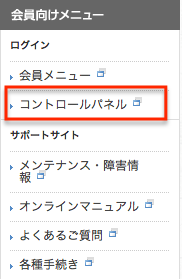
「さくらのサーバー」のコントロールパネルを開きます。
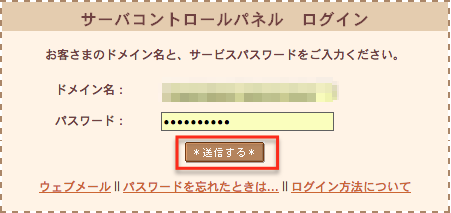
ドメイン名(登録時のメールに記載されている初期ドメイン)とパスワード(同じく登録時のメールに記載されているパスワード)を入力し、「送信する」をクリックします。
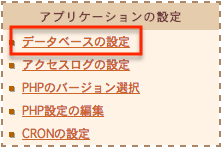
「アプリケーションの設定」の中の「データベースの設定」をクリックします。
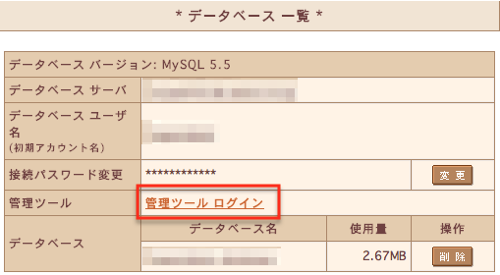
ここで、「データベース サーバ」と「データベース ユーザ名」を確認したら「管理ツール ログイン」をクリックします。
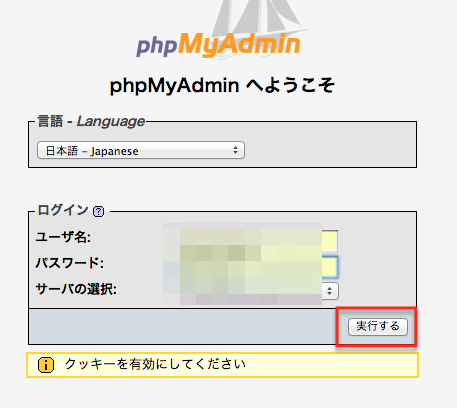
ユーザ名とパスワードを入力します。ここで入力するパスワードは自分で設定したものです。(覚えてますか?)サーバを選択したら、「実行する」をクリックします。
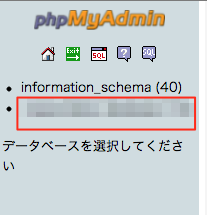
やっとデータベースの設定画面に入れました。それでは、修正するデータベース名をクリックします。
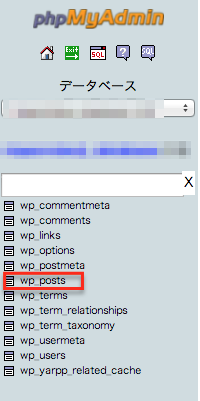
「wp_posts」というテーブルをクリックします。
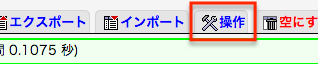
「操作」タブをクリックします。
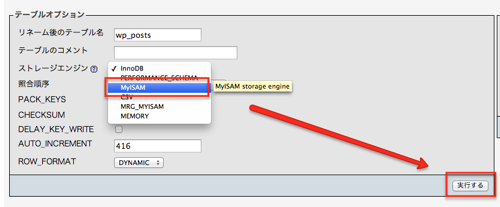
変更するのは1カ所、テーブルオプションの「ストレージエンジン」を「MyISAM」に変更して「実行する」をクリックします。
あとは YARPP の設定画面に戻って、「タイトル」と「内容」を「検討する」に変更するだけです。以上、一仕事終えた気分の かじうら(@nippondandanji) でした。
♣これを使って書かせていただきました♣
![]() MarsEdit - the blog editor for WordPress, Tumblr, Blogger and more.
MarsEdit - the blog editor for WordPress, Tumblr, Blogger and more.
カテゴリ: ソーシャルネットワーキング, 仕事効率化
販売元: Red Sweater Software - Red Sweater Software(サイズ: 7.9 MB)